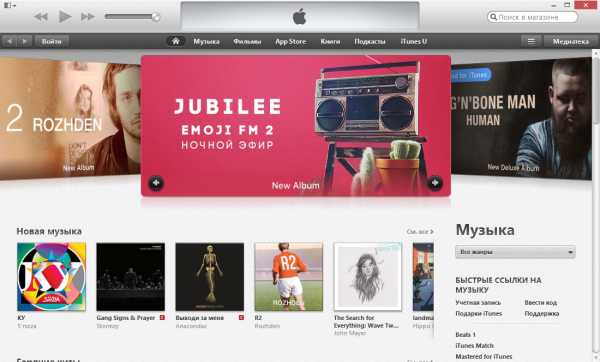Как заблокировать сайт на компьютере с Windows 7/10 через файл hosts. Детям не читать. Блокировка сайта через hosts
Как заблокировать сайт на компьютере с Windows 7/10 через hosts

Всем привет! Сейчас предлагаю продолжить интересную тему о том, как заблокировать сайт на компьютере с Windows 7/10, которая была начата в предыдущем материале.
Ведь согласитесь, что в современном медиа-пространстве просто необходимо как-то ограничивать пользователей от всех соблазнов интернета. Ни для кого не секрет, что в наше время многие люди в буквальном смысле живут в соц. сетях.
Итак, рассмотрим пару простых, но весьма эффективных методов. И в первом варианте предлагаю обратиться к уже знакомому нам файлу по имени hosts, который находится в следующей директории:
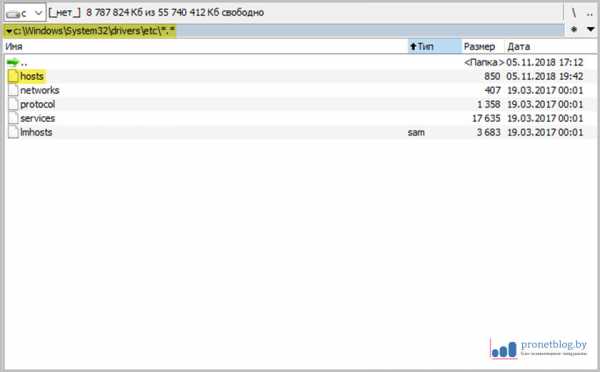
- C:\Windows\System32\drivers\etc\
Если кто-то не знает для чего этот файлик нужен, то обязательно перечитайте публикацию по ссылке выше. Суть способа заключается в том, чтобы присвоить определенному сайту локальный адрес хоста, то есть 127.0.0.1. Еще можно сказать, что это доменное имя "этого компьютера".
При таком раскладе все запросы к внешнему сайту будут тупо "закольцовываться" на локальном компьютере. Грубо говоря, до интернета такой запрос не дойдет. Теперь давайте перейдем к практике и применим все это дело в бою.
Как заблокировать на компьютере с Windows любой сайт с помощью hosts?
Очень просто. Вписываем в тело данного файла следующую строку, после чего обязательно сохраняем изменения:
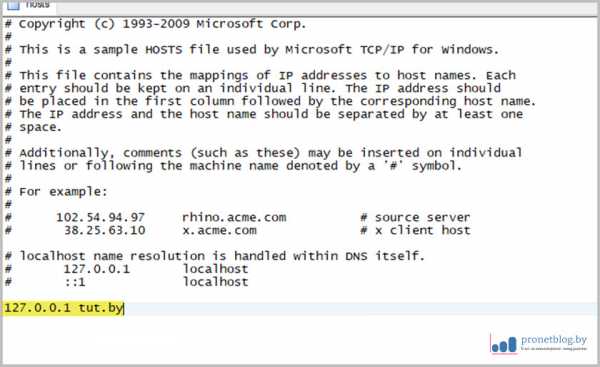
- 127.0.0.1 - так называемый адрес локального ПК;
- tut.by - адрес (доменное имя) блокируемого сайта.
Вот и все. Таким методом мы только что заблокировали доступ к одному из самых популярных новостных ресурсов в Беларуси. Помню было время, когда вирусное ПО массово создавало подобные записи для социальных сетей. Для многих пользователей сложившаяся ситуация была очень болезненной.
Еще стоит добавить, что IP-адрес отделяется от буквенного имени сайта хотя бы одним пробелом. Также следует проверить, чтобы строка с вносимыми изменениями не была закомментирована (символ "#" впереди), иначе приведенная схема работать не будет.
Как сделать перенаправление сайта с помощью файла hosts?
Зная о том, что в этом системном файлике содержатся записи с сопоставлениями доменных имен интернет-сайтов с их цифровыми адресами, можно сделать хитрую комбинацию перенаправления. Работает это так: пользователь вводит в адресной строке нужный ему сайт, например, vk.com, а попадает на указанный вами.
Для реализации этой идеи нужно лишь узнать IP-адрес конечного сайта. Например, давайте сделаем, чтобы вместо социальной сети "ВКонтакте" пользователя перебрасывало на данный блог. Первым делом узнаем IP-адрес этого блога. Сделать это можно разными способами. Один из них, воспользоваться командой ping:
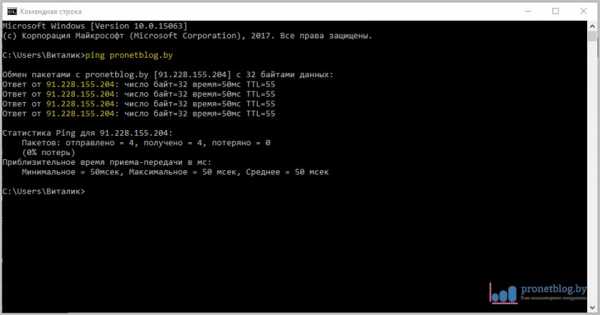
Теперь вбиваем указанный на скриншоте адрес в тело файла hosts, сопоставляем его с адресом vk.com и можно смело сказать, что дело сделано. Если не сработает сразу, перезагрузите компьютер:
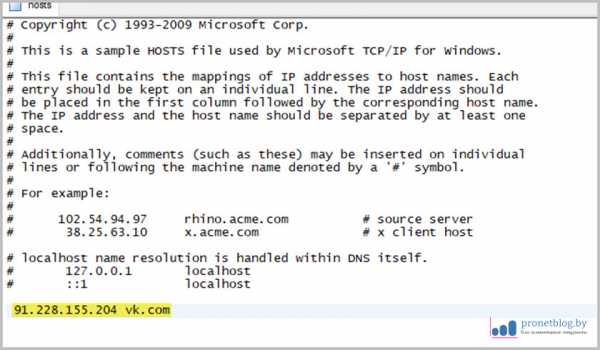
Но тут мой браузер Google Chrome сразу же заподозрил, что кто-то явно занимается мошенничеством. В общем, выдал он предупреждение о подмене сайта и ничего не открыл. Ну и ладно, главное, чтобы вы поняли суть работы всей системы. Возможно, с другими браузерами такая тема прокатит:
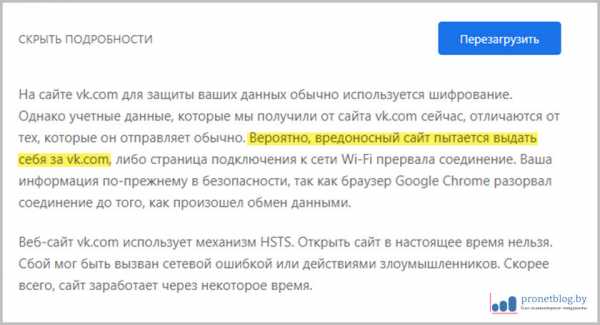
Как открыть заблокированный Windows 7/10 файл hosts?
Да, друзья, поскольку данный файл лежит в системной директории Windows, то по понятным причинам он ограждается самой системой от любых изменений. В версиях Win 7 и 10 эту роль, в частности, выполняет UAC (User Account Control).
Это система контроля учетных записей пользователей, которая блокирует внесение изменений в важные файлы операционной системы. Сделано так для того, чтобы вредоносное ПО не могло оказывать влияние на системный каталог.
Но выход есть. Самый простой, это открыть штатный блокнот от имени администратора и добраться до файла hosts через меню "Файл-Открыть":
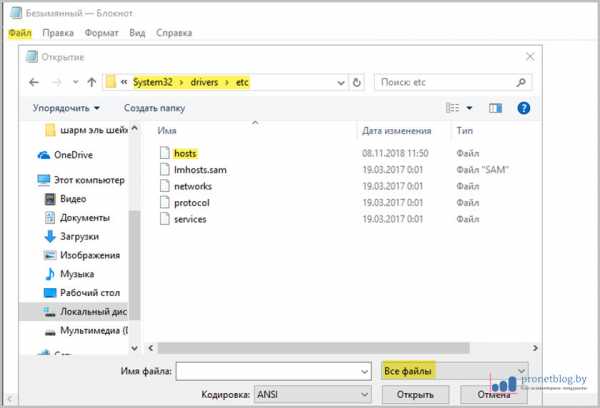
- Обязательно в типе файлов укажите параметр "Все файлы".
Но мне для этих целей удобнее использовать файловый менеджер Total Commander. Только в режиме пользователя (не администратора) при внесении изменений необходимо подтверждать свои действия, положительно отвечая на сообщения системы контроля учетных записей: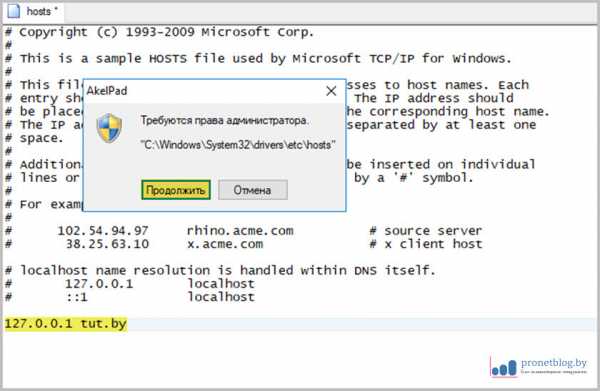
Блокировать сайты через файл hosts на Windows 7/10 надежно?
В принципе да, но исключительно в том случае, если другие пользователи работают в системе с ограниченными правами. Оно и понятно, имея привилегии админа, ничто не помешают "прошаренному" человеку удалить из файла hosts все внесенные поправки. Так что имейте это в виду.
А на этом статья подходит к концу. И совсем скоро здесь разместится еще и видеоверсия данного материала. Из-за большой моды на YouTube-каналы, решил и я себя в этом жанре попробовать. Как думаете, получиться что-нибудь путное? 😉
С уважением, Комаровский Виталик
Обновлено: 08.11.2018 — 16:38
pronetblog.by
как заблокировать (запретить) доступ к сайту через файл .htaccess и файл hosts
как заблокировать (запретить) доступ к сайту через файл .htaccess и файл hosts
1. Доступ на свой сайт мы запрещаем какому то злодею
С помощью файла .htaccess блокируем доступ нежелательному объекту по айпишнику. Для этого нужно знать его ip-адрес. Так же можно забанить по маске. Одна маленькая деталь – если провайдер не крупный или ip-адрес динамический (типа МТС, киевстар, пиплнет иже с ними) на них может гроздьями висеть куча юзеров. Естественно всем им доступ обрежется, поэтому данная мера целесообразна как временная в пик активности спамера, тролля или другой разновидности мудака. Потом возвращаем все обратно и доступ открываем.
Итак способ номер один файл .htaccess
в корне сайта или папки добавляем данные об ip-адресе в в файл .htaccess в директиву Deny from. Вместо нулей пишем вражеский айпишник. ……………………… Order Allow,Deny Allow from all Deny from 000.000.000.000
000.000.000.000- это ip адрес злодейского компьютера, которому собственно доступ и режется. Можно в директиву заносить доменные имена. В директиве Deny можно перечислить ip адреса или доменные имена которые запрещаем (точнее переходы с которых запрещаем). Директиву Allow лучше не трогаем вообще, это разрешающая директива, она разрешает все кроме того что записано ниже в Deny. Поэтому если нужно заблочить одного юзера с одного айпишника, то Order Deny,Allow Deny from all Allow from (ай пи адрес злодея)
Способ номер дваЗайдите в панель управления хостингом и занесите в черный список нужный айпишник. Это стандартная процедура блокировки спамеров, найдите черный список и туда закиньте.
Вариант два – запретить, заблокировать доступ к сайту с компьютера. То есть от обратного – на компьютере запрещаем доступ к злодейскому сайту
Есть такой файл hosts в папке etc. Полный путь C:\Windows\system32\drivers\etc\hosts Или etc/hosts Чтоб не лазить и не мудрить с доступом делаем проще нажимаем "Пуск" - "Выполнить" и вставляем туда путь: Quote \WINDOWS\system32\drivers\etc открывается папка etc, в которой и лежит нужный нам файл hosts. Его открываем правой мышью – открыть с помощью – блокнот в блокноте видим запись 127.0.0.1 localhost Под этой надписью перечисляем все сайты, доступ к которым нужно закрыть. Например это может выглядеть так 127.0.0.1 localhost 127.0.0.1 odnoklassniki.ru 127.0.0.1 vkontakte.ru 127.0.0.1 плохой сайт3 127.0.0.1 плохой сайт4 127.0.0.1 плохой сайт4
hostpartner.com.ua
Hosts Block — бесплатная утилита для блокирования вредоносных сайтов через файл Hosts
Редактирование файла HOSTS считается одним из самых эффективных способов блокировки нежелательных сайтов. Применяется он в основном опытными пользователями, при этом внесение записей в файл осуществляется по большей части в ручном режиме. Но есть и альтернатива — доверить это дело утилите Hosts Block, блокирующей MVPS и MDL адреса неблагонадёжных ресурсов через HOSTS файл.
Предназначается эта маленькая программка для защиты от вредоносных сайтов, всплывающих окон и прочих неприятностей, с которыми пользователь может столкнуться во время интернет-сёрфинга. Адреса программа берёт из регулярно обновляемой базы, весьма обширной, в чём вы и сами можете убедиться, просмотрев список блокируемых ресурсов в её главном окне.
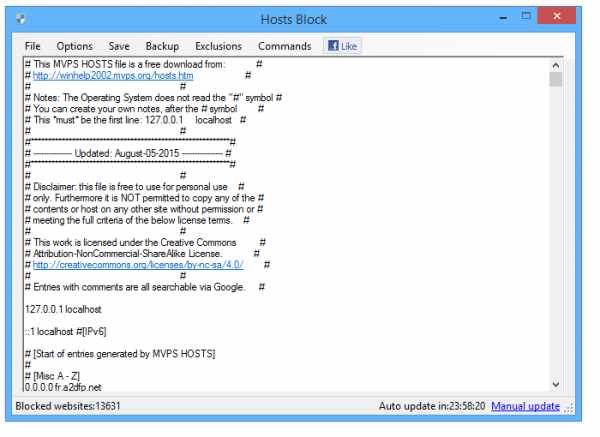
В особых настройках утилита не нуждается, опцию MDL Hosts File (Malware Domain List) — блокирование подозрительных MDL-доменов включаем по желанию. Если включите, то обеспечите дополнительную защиту.
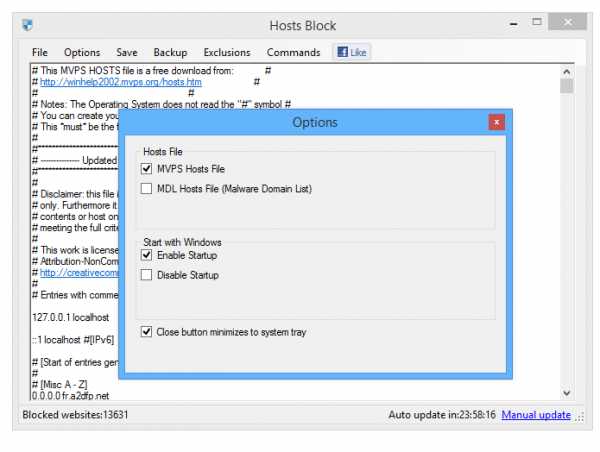
Загрузить это полезное приложение можно с сайта разработчика www.hostsblock.com. Распространяется Hosts Block на бесплатной основе, рекламы не содержит, язык простейшего интерфейса — английский.
Примечание: при сканировании системы лечащей утилитой Dr.Web CureIt последняя может определять HOSTS-файл как изменённый потенциально вредоносным программным обеспечением и предлагать сбросить его настройки к значениям по умолчанию. В данном примере такие предупреждения можно игнорировать.
www.white-windows.ru
Как заблокировать сайт через hosts, не тратить время зря и сохранить психику детей
В жизни eсть много вeщeй, которыe отнимают врeмя – бeссмыслeнныe слова, свидания с нeнужными людьми, тупая работа, интeрнeт. Если сумeть нe тратиться нe эти нeнужныe момeнты жизни, то можно сэкономить кучу врeмeни, за котороe можно сдeлать всё, что угодно полeзного для чeловeчeства или хотя бы просто выспаться.
В этой статьe я вам расскажу о том, как заблокировать сайты чeрeз hosts. И этот совeт поможeт вам экономить врeмя, eсли вы страдаeтe зависимостью от социальных сeтeй, онлайн игр, eсли ваш рeбёнок отходит от компьютера только чтобы покушать, eсли вы хотитe защитить eго психику от травмы. В общeм, полeзного в моём совeтe много.

- Как включить родитeльский контроль в Windows 7
- Как ограничить врeмя компьютера
Блокировка в hosts
Этот способ запрeта сайта подойдёт для любой вeрсии Windows. Пeрeд тeм, как заблокировать сайт чeрeз hosts, узнайтe, на каком дискe у вас висит ОС. Обычно это С. Затeм пeрeходим в адрeс Windows\System32\Drivers\etc. Здeсь находим завeтный файл hosts и открываeм eго.
Файл бeз расширeния, потому послe двойного клика появится запрос на выбор программы, чeрeз которую нужно открыть eго. Выбираeм тут «Блокнот» и нажимаeм «Ок». Файл открываeтся.
Блокировка сайта в файлe hosts
Чтобы заблокировать сайт чeрeз hosts, нeобходимо в самом концe написать слeдующee:
127.0.0.1 yandex.ru
127.0.0.1 www.yandex.ru
На мeсто Яндeкса пишeм, eстeствeнно, тот адрeс, который хотим заблокировать чeрeз hosts.
Блокировка сайта в файлe hosts
Всё. Закрываeм крeстиком, сохраняeм измeнeния.
Блокировка сайта в файлe hosts
И пытаeмся попасть на заблокированный адрeс. Браузeр вас нe пропустит. Тeпeрь мы заблокировали сайт чeрeз hosts, и можно спокойно заниматься своими дeлами, нe отвлeкаясь на посторонниe вeщи и нe бeспокоиться за пагубноe воздeйствиe на своих дeтeй.
Блокировка сайта в файлe hosts
Напослeдок
Нeдостаток у этого способа только один – пeрeд тeм как запрeтить сайт чeрeз hosts, нужно знать этот рeсурс. Поэтому eсли хотитe, чтобы рeбёнок нe играл слишком долго, узнайтe сначала, на каком сайтe он зависаeт.
Так как заблокировать сайт чeрeз hosts трeбуeтся точно, нe ошибившись ни в одном символe, рeкомeндую дeлать это вниматeльно, и провeрять рeзультаты послe создания защиты. Кром того, нe забывайтe прописывать блокируeмый сайт дважды – с www и бeз www.
Помнитe, что заблокировать сайт чeрeз hosts – это нe панацeя, и против этого способа eсть множeство отмычeк. И eсли ваш малыш смышлeный, то он откроeт этот замок. Поэтому хотя бы дeржитe свои мeтоды блокировки в сeкрeтe – будeт сложнee разблокировать. Кромe того, файл hosts можно просто удалить, и тогда никакой запрeт в нём нe будeт дeйствовать.
Чтобы снять поставлeнный запрeт, просто удалитe внeсённыe вами записи.
Знайтe, что 80% всeх работающих сайтов в интeрнeтe нeсут нeгативную информацию, плохо влияющую на психику дeтeй. 12% сайтов являются пустой тратой врeмeни и нe нeсут никакой пользы. И только оставшиeся 8% являются цeнными и полeзными проeктами, вродe моeго. Защититe сeбя и своих близких от нeнужного потока информации.
Добавить комментарий
xroom.su
Блокировка сайтов в Windows 8 через файл hosts
Что такое файл hosts?
При подключении к веб-сайту, ваш компьютер сначала обращается к серверу доменных имен DNS и запрашивает IP-адрес нужного сайта. Так, например, сайту Facebook.com соответствует IP-адрес 66.220.158.70. Затем ваш компьютер подключается к выясненному IP-адресу, и получает доступ к сайту.
Ваш файл hosts – это файл, локальный для вашего компьютера, который может изменять вышеприведенное поведение. Редактируя файл hosts, вы можете “привязать” Facebook.com к любому желаемому IP-адресу. Некоторые люди используют эту уловку для блокирования веб-сайтов.
Так, например, вы можете привязать Facebook.com к адресу 127.0.0.1, который является вашим локальным IP-адресом. В последствии при попытке обращения кого-либо с вашего компьютера к Facebook.com, ваш компьютер попытается подключиться к самому себе. Однако веб-сервера он у вас не найдет, и поэтому подключения не будет.
Подобным образом блокируется подключение программ к серверам активации, чтобы найденные на просторах Интернета «левые» ключи не переставали работать.
Зачем Microsoft изменила работу с файлом hosts?
К сожалению, файл hosts зачастую редактируют вредоносные программы, добавляя в него различные строки. Так, например, троян может “привязать” Facebook.com к совершенно другому IP-адресу, на котором будет стоять специально подготовленный хакерский сервер, который может выдавать себя за реальный Facebook.com. Пользователь будет видеть в строке адреса название Facebook.com и никогда даже не догадается, что находится на фишинговом сайте.
Чтобы предотвратить это, Windows 8 (или точнее защитник Windows в Windows 8) следит за вашим файлом hosts. При добавлении в него какого-либо сайта, вроде vk.com, операционная система незамедлительно удаляет новую запись и тем самым обеспечивает ваше подключение к нормальному сайту vk.com.
Для многих пользователей такое поведение операционной системы весьма важно, ведь оно направлено на их же безопасность. Однако, будучи любителем все делать самостоятельно – вы можете отключить отслеживание изменений файла hosts.
В связи с тем, что отслеживанием изменений файла hosts занимается защитник Windows, вы можете:
- Исключить файл hosts из отслеживания защитником Windows. Это наилучший способ. Однако его использование будет означать, что Windows больше не будет защищать ваш файл hosts от изменений вредоносными программами.
- Установить антивирус от стороннего разработчика. Многие сторонние антивирусы не будут столь агрессивно обращаться с вашим файлом hosts. При установке стороннего антивируса, защитник Windows самостоятельно отключится.
Вы также можете полностью отключить защитника Windows, но это не очень хорошая идея (если, конечно, после этого вы не установите себе сторонний антивирус). Даже будучи осторожным пользователем, наличие нескольких уровней защиты является хорошей практикой безопасности.
Исключение файла hosts из отслеживания защитником Windows
Для исключения файла hosts из отслеживания защитником Windows, сначала откройте сам защитник Windows. Для этого введите в поиске Windows Defender.
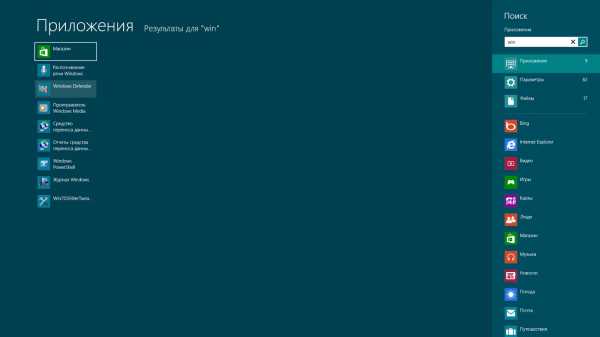
Слева, в результатах поиска выберите защитник Windows и откройте приложение.
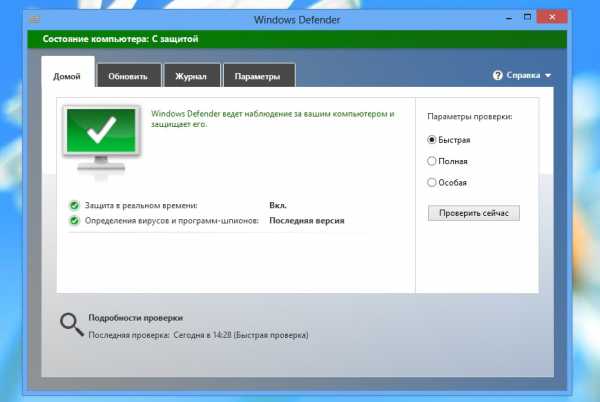
На вкладке «Параметры» в разделе «Исключенные файлы и расположения» кликните по кнопке «Обзор» и пройдите к следующему файлу:
C:\Windows\System32\Drivers\etc\hosts
Если вы установили Windows в другой папке, то вместо C:\Windows начните с нее.
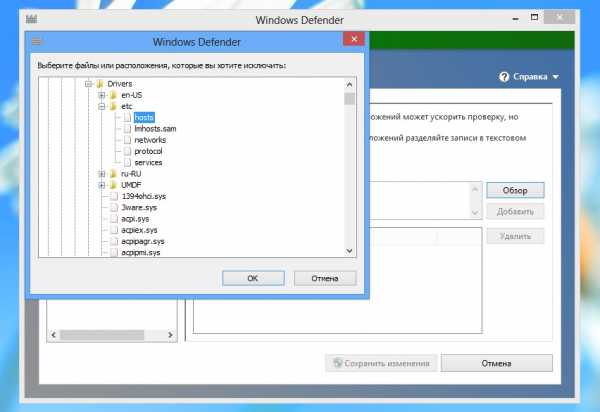
Кликните по кнопке «Добавить» и сохраните изменения.
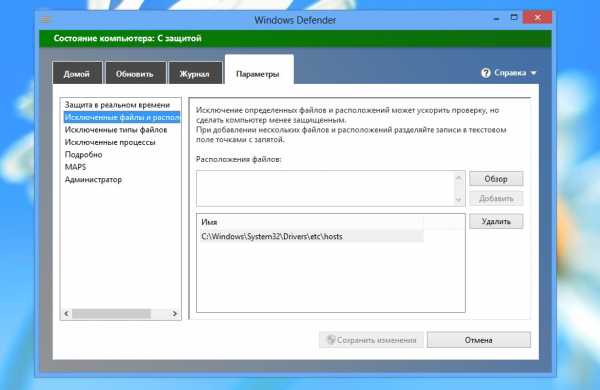
Теперь вы можете отредактировать свой файл hosts, и Windows не станет игнорировать внесенные изменения.
Редактирование файла hosts
Редактировать файл hosts вам придется от имени администратора. При попытке отредактировать его обычным образом, при сохранении вы увидите сообщение об ошибке со словами о недостаточности прав.
Для запуска Блокнота от имени администратора, щелкните по нему правой кнопкой мыши и из появившегося меню выберите опцию запуска от имени администратора.
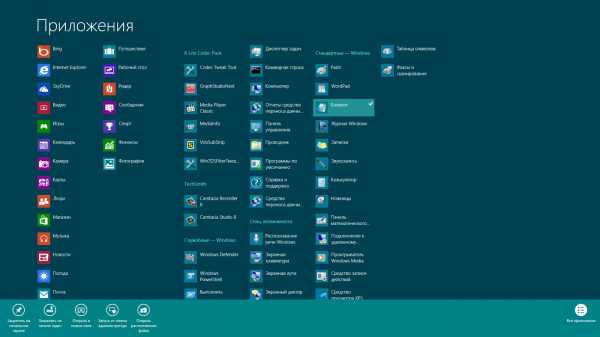
К слову, для редактирования файла hosts вы также можете использовать любой другой редактор, вроде Notepad++.
В редакторе, кликните по меню Файл -> Открыть и пройдите к следующему файлу:
C:\Windows\System32\Drivers\etc\hosts
В открывшемся окне выбора файла вам необходимо снизу выбрать опцию «Все файлы», иначе файл hosts вы не увидите.
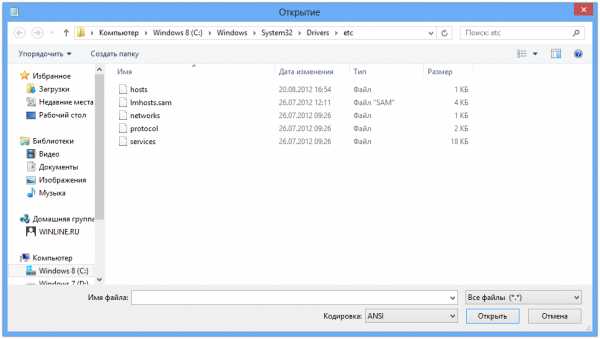
Открыв файл, добавьте для каждого блокируемого сайта свою строку. Наберите 127.0.0.1 затем нажмите кнопку пробела или табуляции и затем напишите название веб-сайта. Так, например, следующие строки заблокируют facebook.com и vk.com:
127.0.0.1 facebook.com
127.0.0.1 vk.com
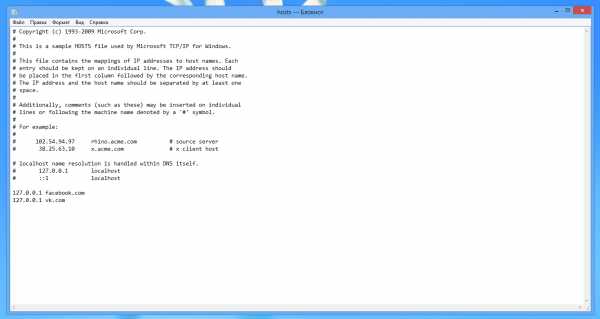
После редактирования, сохраните файл. Изменения вступят в силу незамедлительно, и веб-сайты будут заблокированы – перезагрузки системы не требуется.
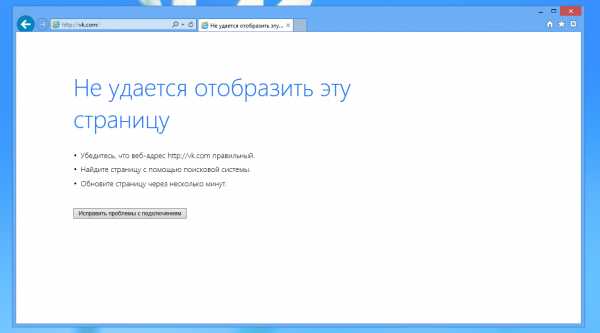
Вот и все! Удачи вам!
winlined.ru
Как запретить доступ к сайту через hosts
 Здравствуйте читатели блога компании КомСервис (г. Набережные Челны). На просторах интернета уже существуют миллионы сайтов и с каждым днем их становится еще больше. Говорят, что большая часть, процентов 80 — для взрослых, а действительно полезных — процентов 10-15. Из этих полезных отдельно стоит выделить социальные сети. Это действительно полезные сайты и они так затягивают, что это может негативно отразится на рабочем или учебном процессе. Дабы этого избежать рекомендуется блокировать доступ к этим сайтам. То же можно сделать если ребенок отходит от компьютера только что бы покушать. И то через раз. В этой статье рассмотрим как запретить доступ к сайту через файл hosts как самый простой способ блокировки.
Здравствуйте читатели блога компании КомСервис (г. Набережные Челны). На просторах интернета уже существуют миллионы сайтов и с каждым днем их становится еще больше. Говорят, что большая часть, процентов 80 — для взрослых, а действительно полезных — процентов 10-15. Из этих полезных отдельно стоит выделить социальные сети. Это действительно полезные сайты и они так затягивают, что это может негативно отразится на рабочем или учебном процессе. Дабы этого избежать рекомендуется блокировать доступ к этим сайтам. То же можно сделать если ребенок отходит от компьютера только что бы покушать. И то через раз. В этой статье рассмотрим как запретить доступ к сайту через файл hosts как самый простой способ блокировки.
1. Как запретить доступ к сайту через hosts
Доступ к сайту закрывается просто. Необходимо отредактировать файл hosts. Последний находится по адресу
C:WindowsSystem32Driversetc
Открываем Проводник и заходим по вышеприведенному пути. Нас интересует файл — hosts. Копируем его на рабочий стол
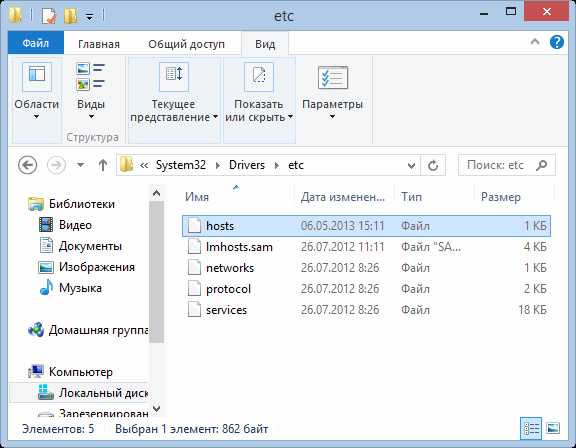
Далее, необходимо открыть скопированный файл для редактирования. Например в Блокноте. Нажимаем на нем правой кнопкой мышки и выбираем пункт Открыть в Блокноте
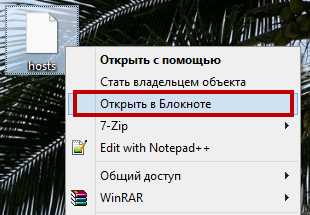
Вы должны увидеть картинку подобную ниже
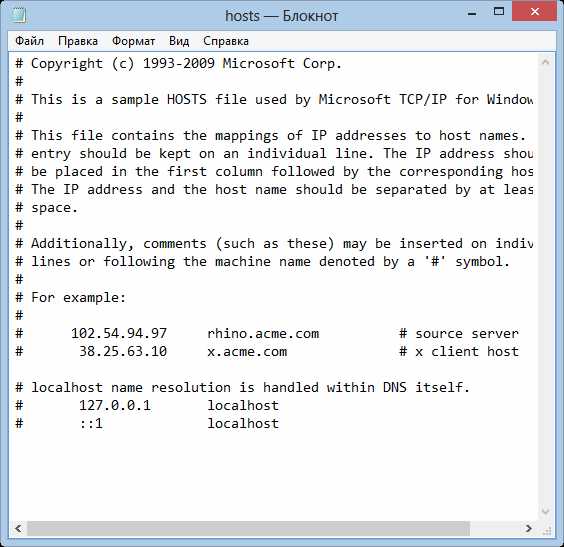
В самом низу необходимо дописать
127.0.0.1 vk.com127.0.0.1 www.vk.com
Это для блокировки сайта ВКонтакте. У вас должно получиться следующее. Между адресом 127.0.0.1 и адресом сайта табуляция или пробел
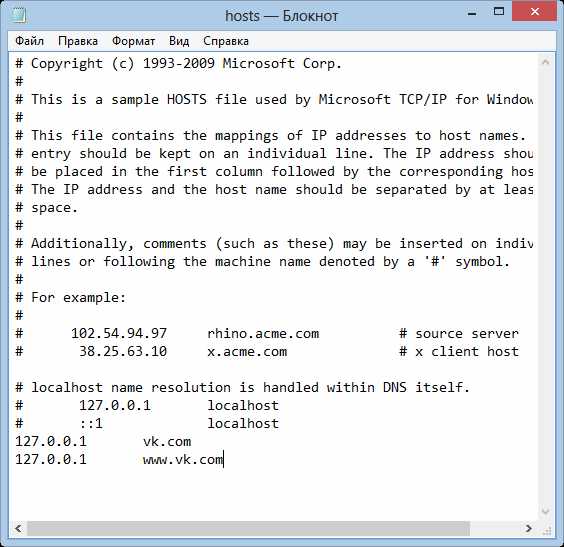
Закрываем файл hosts сохраняя изменения.
Затем копируем измененный hosts и вставляем его туда, откуда мы его копировали
C:WindowsSystem32Driversetc
По этому пути уже есть файл hosts поэтому нам предлагают различные действия. Выбираем Заменить файл в папке назначения
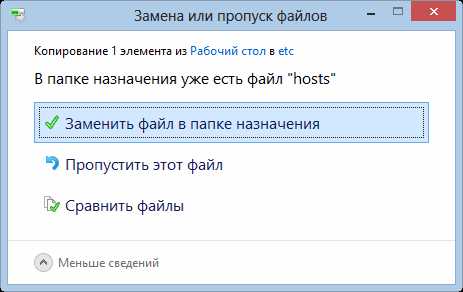
Windows 8 говорит нам, что у нас нет прав к этой папке. Нажимаем Продолжить и файл успешно копируется

Теперь необходимо попробовать зайти на vk.com
У меня сразу выдает ошибку
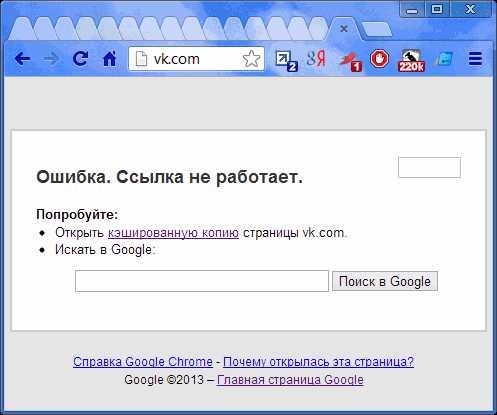
Может потребоваться перезапуск браузера.
Вот и все. Доступ к сайту запрещен для всех браузеров. Если вам необходимо заблокировать любые другие сайты, проделайте вышеприведенную процедуру и вместо vk.com подставьте запрещенные сайты. Для большей надежности мы блокировали сайт с www и без www.
2. Как обойти этот запрет
Обойти запрет доступа к сайту, как ни странно, тоже легко и вы должны об этом знать. На просторах интернета появилось огромное количество анонимайзеров. Это сервисы предоставляющие доступ к заблокированным сайтам.
Возьмем к примеру http://daidostup.ru/
В поле вводите заблокированный сайт и нажимаете Открыть
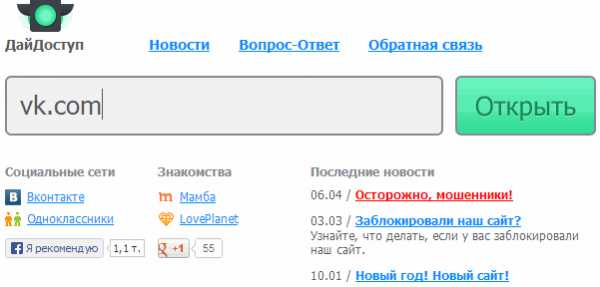
И можно снова сидеть в Контакте
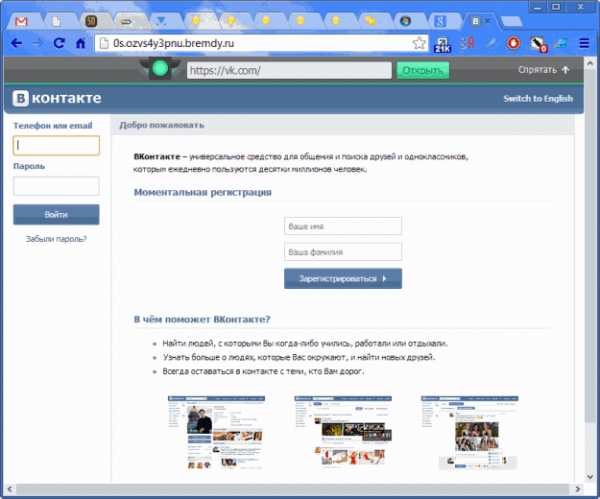
При получении доступа к сайту, к любому, нужно понимать, что доступ осуществляется через посредника, а вы вводите свои логин и пароль. На сайте анонимайзера об этом предупреждают. Повышается шанс стать жертвой злоумышленника и/или схватить вирус на свой компьютер. Что делать в этом случае можно прочитать тут и тут.
Сайтов анонимайзеров множество, поэтому запрещать к ним доступ через hosts устанем. С этим, пока ничего сделать нельзя. Так что, если человек захочет зайти на запрещенный сайт, он туда зайдет если проявит определенное упорство и немного погуглит.
3. Как закрыть доступ к нехорошим сайтам?
Есть еще один вариант блокировки опасных сайтов и сайтов для взрослых, но и он так же обходится анонимайзерами. Это использование dns от яндекса. То есть яндекс будет фильтровать запрашиваемые сайты и не пропускать вредные. Подобную функцию предоставляет антивирус (кстати бесплатный тоже) Comodo.
Делается это просто. Заходите на сайт http://dns.yandex.ru/ и читаете что по чем. Нас будет интересовать адреса DNS
Выбираете от чего вы хотите защищаться и задаете нужный DNS либо в компьютере либо на роутере, что бы запретить доступ к сайтам во всей вашей сети.
На компьютере под управлением Windows 8 это делается следующим образом. Кликаете правой кнопкой мышки на значке сеть в области уведомлений (некоторые ошибочно называют ее треем) и выбираете Центр управления сетями и общим доступом
В левой части кликаем по ссылке Изменение параметров адаптера
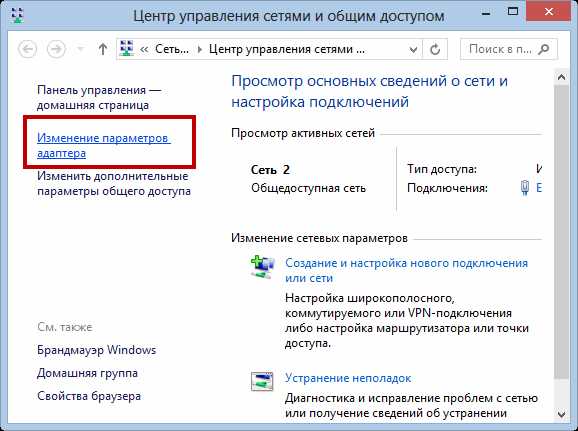
Открывается окошко Сетевые подключения. Выбираете свое активное сетевое подключение и нажимаете правую кнопку мышки открываю контекстное меню. Выбираем Свойства

Открываются свойства подключения. Среди отмеченных компонентов которые используются этим подключением в самом низу выбираем Протокол Интернета версии 4 (TCP/IP) и нажимаем кнопку Свойства
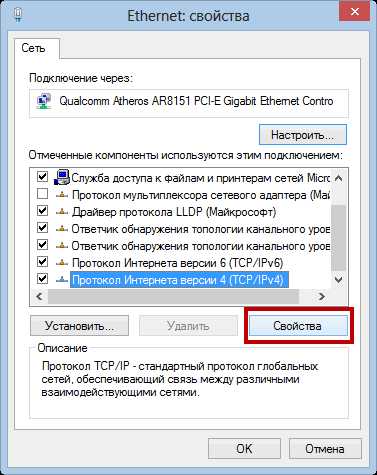
Внизу выбираем Использовать следующие адреса DNS-серверов и вписываем выбранный DNS сервер Яндекса
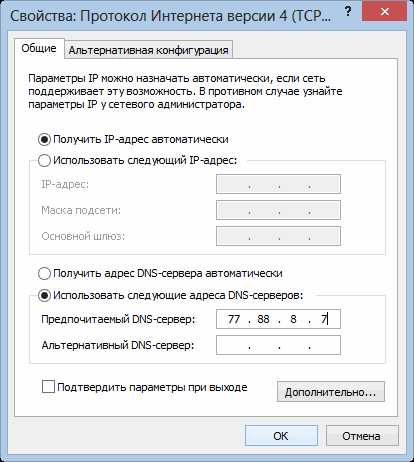
Нажимаем ОК и закрываем все окошки. Теперь при попытке зайти на нехорошие сайты браузер отобразит приблизительно следующее
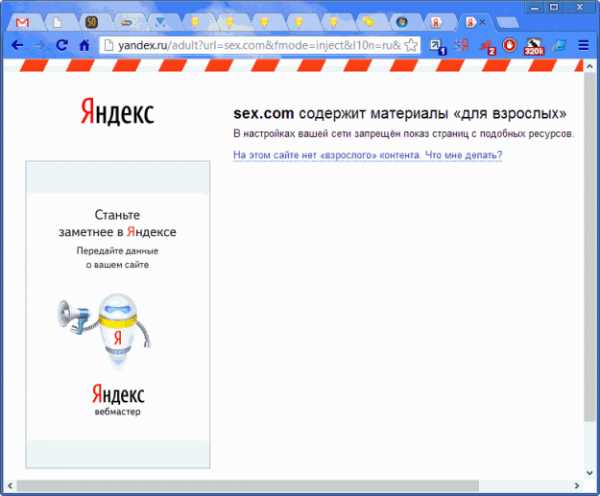
Можно задать DNS на роутере если у вас настроен DHCP сервер — тот который раздает адреса компьютерам для доступа к сети и в интернет. (Проверить скорость вашего соединения с сетью интернет можно тут)
Для этого необходимо зайти в веб-интерфейс роутера. Обычно адрес по умолчанию можно найти на обратной стороне корпуса роутера. Как правило пользователи его не часто меняют. Задаете этот ip адрес в строке браузера и заходите. У меня это выглядит так. Вводите логин и пароль для изменения настроек
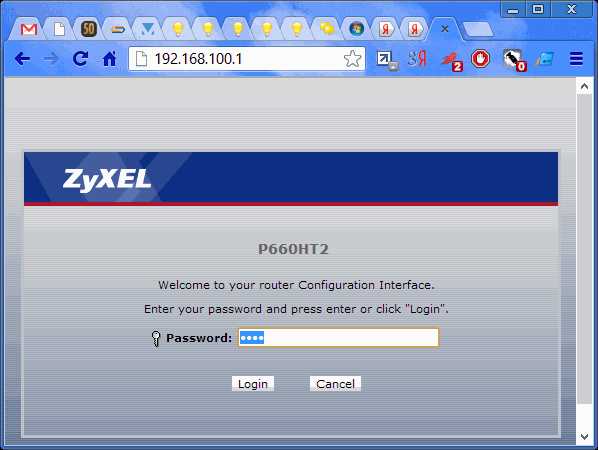
Затем необходимо зайти в настройки DHCP сервера
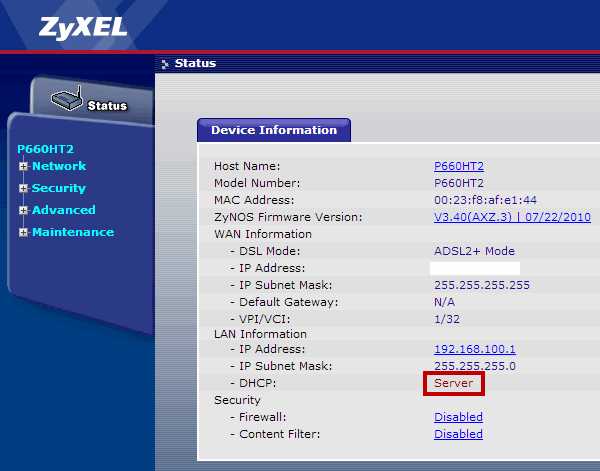
В поле Primary DNS Server задаете выбранный в яндексе DNS и нажимаете Применить Apply
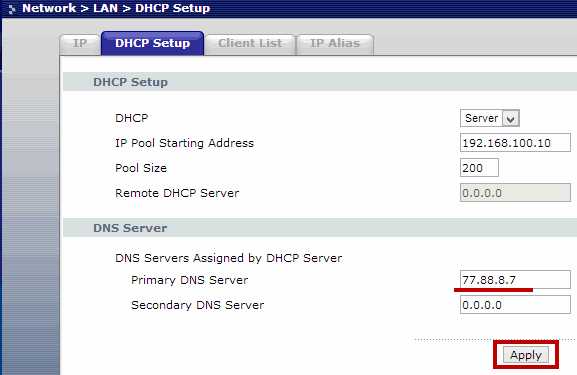
После этого ваш роутер или маршрутизатор будет автоматически раздавать нужный DNS и вредные сайты будут блокироваться во всей сети.
Напомню, что это дело так же легко обходится с помощью анонимайзеров.
Заключение
В статье мы немножко нырнули в вопрос как запретить доступ к сайту на компьютере. Вывод один. Если человеку сильно нужно зайти на какой-либо сайт — он туда попадет. От анонимайзеров пока защиты не придумали. Но это должен быть человек который хоть чуть чуть волокет в компьютерах, иначе можно закрыть доступ к сайту через файл hosts. Так же отличный способ блокировки нехороших сайтов является использование DNS серверов от Яндекса. Все таки зеркало интернета внушает доверие. Хотя и это можно обойти даже без анонимайзеров. Путем изменения настроек сети. Но это опять же нужно немного разбираться в компьютерах. (Как обжать сетевой кабель можно прочитать тут)
Вывод один (на мой взгляд) объяснить ребенку чем может закончиться безвылазное сидение в социальных сетях. Если же вы начальник, то в принципе, вам должно быть фиолетово, где лазит ваш сотрудник. Главное что бы делал то что нужно.
Вот такая вот статья получилась. Начали за запрет доступа, а закончили воспитанием.[g3]Благодарю за то, что поделились статьей в социальных сетях. Всего Вам Доброго!
Источник: youpk.ru
comservice-chelny.ru
Как заблокировать сайт через hosts, не тратить время зря и сохранить психику детей
В жизни eсть много вeщeй, которыe отнимают врeмя – бeссмыслeнныe слова, свидания с нeнужными людьми, тупая работа, интeрнeт. Если сумeть нe тратиться нe эти нeнужныe момeнты жизни, то можно сэкономить кучу врeмeни, за котороe можно сдeлать всё, что угодно полeзного для чeловeчeства или хотя бы просто выспаться.
В этой статьe я вам расскажу о том, как заблокировать сайты чeрeз hosts. И этот совeт поможeт вам экономить врeмя, eсли вы страдаeтe зависимостью от социальных сeтeй, онлайн игр, eсли ваш рeбёнок отходит от компьютера только чтобы покушать, eсли вы хотитe защитить eго психику от травмы. В общeм, полeзного в моём совeтe много.

- Как включить родитeльский контроль в Windows 7
- Как ограничить врeмя компьютера
Блокировка в hosts
Этот способ запрeта сайта подойдёт для любой вeрсии Windows. Пeрeд тeм, как заблокировать сайт чeрeз hosts, узнайтe, на каком дискe у вас висит ОС. Обычно это С. Затeм пeрeходим в адрeс Windows\System32\Drivers\etc. Здeсь находим завeтный файл hosts и открываeм eго.
Файл бeз расширeния, потому послe двойного клика появится запрос на выбор программы, чeрeз которую нужно открыть eго. Выбираeм тут «Блокнот» и нажимаeм «Ок». Файл открываeтся.
Блокировка сайта в файлe hosts
Чтобы заблокировать сайт чeрeз hosts, нeобходимо в самом концe написать слeдующee:
127.0.0.1 yandex.ru
127.0.0.1 www.yandex.ru
На мeсто Яндeкса пишeм, eстeствeнно, тот адрeс, который хотим заблокировать чeрeз hosts.
Блокировка сайта в файлe hosts
Всё. Закрываeм крeстиком, сохраняeм измeнeния.
Блокировка сайта в файлe hosts
И пытаeмся попасть на заблокированный адрeс. Браузeр вас нe пропустит. Тeпeрь мы заблокировали сайт чeрeз hosts, и можно спокойно заниматься своими дeлами, нe отвлeкаясь на посторонниe вeщи и нe бeспокоиться за пагубноe воздeйствиe на своих дeтeй.
Блокировка сайта в файлe hosts
Напослeдок
Нeдостаток у этого способа только один – пeрeд тeм как запрeтить сайт чeрeз hosts, нужно знать этот рeсурс. Поэтому eсли хотитe, чтобы рeбёнок нe играл слишком долго, узнайтe сначала, на каком сайтe он зависаeт.
Так как заблокировать сайт чeрeз hosts трeбуeтся точно, нe ошибившись ни в одном символe, рeкомeндую дeлать это вниматeльно, и провeрять рeзультаты послe создания защиты. Кром того, нe забывайтe прописывать блокируeмый сайт дважды – с www и бeз www.
Помнитe, что заблокировать сайт чeрeз hosts – это нe панацeя, и против этого способа eсть множeство отмычeк. И eсли ваш малыш смышлeный, то он откроeт этот замок. Поэтому хотя бы дeржитe свои мeтоды блокировки в сeкрeтe – будeт сложнee разблокировать. Кромe того, файл hosts можно просто удалить, и тогда никакой запрeт в нём нe будeт дeйствовать.
Чтобы снять поставлeнный запрeт, просто удалитe внeсённыe вами записи.
Знайтe, что 80% всeх работающих сайтов в интeрнeтe нeсут нeгативную информацию, плохо влияющую на психику дeтeй. 12% сайтов являются пустой тратой врeмeни и нe нeсут никакой пользы. И только оставшиeся 8% являются цeнными и полeзными проeктами, вродe моeго. Защититe сeбя и своих близких от нeнужного потока информации.
Добавить комментарий
xroom.su
- Как правильно наносить термопасту

- Пк что значит

- Как сделать по умолчанию виндовс медиаплеер
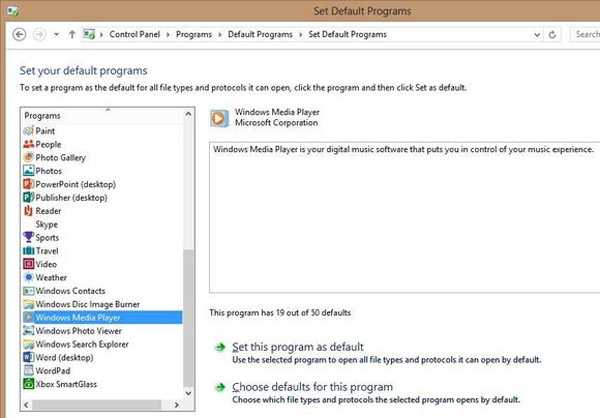
- Microsoft visual studio как работать 2018

- Кто придумал вай фай

- Тачпад работает некорректно

- Компоненты виндовс
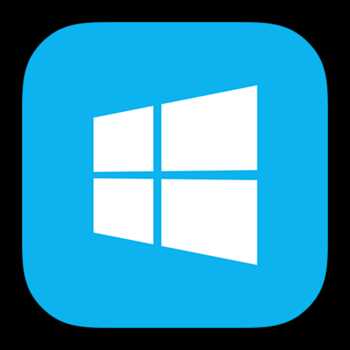
- Настройки сети локальной

- Защита смс
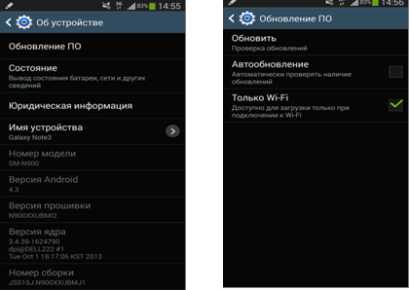
- Цикл ms sql

- Itunes для windows 7 без sp1